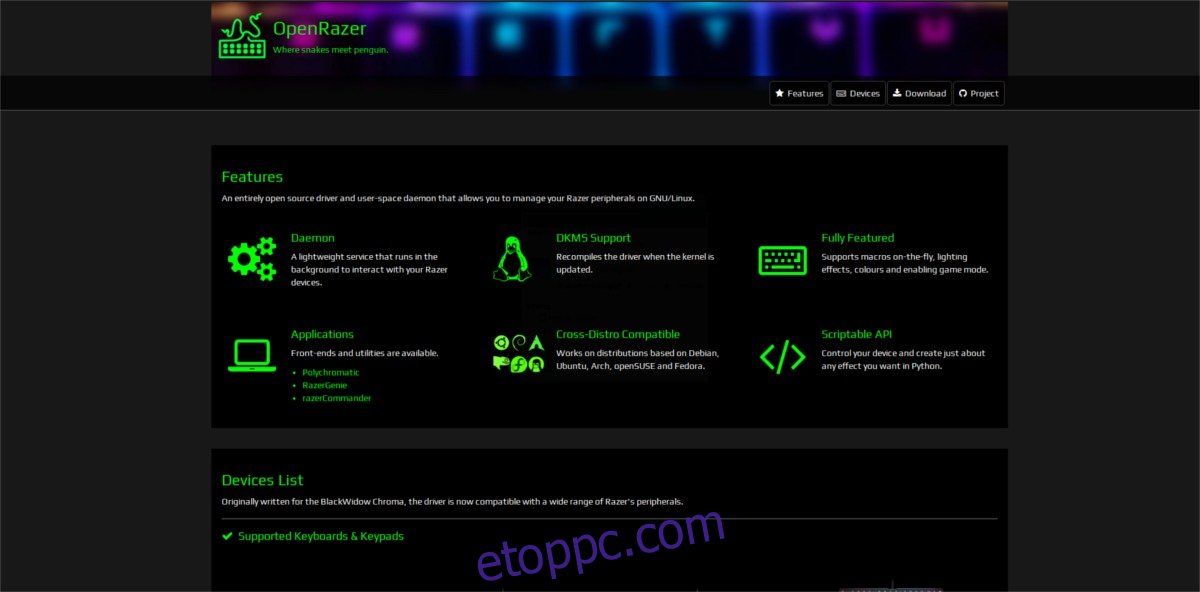Van Razer játék hardvered? Zavarban van a Razer játékperifériák konfigurálása Linux számítógépen? Ha igen, akkor érdekelheti a Polikromatikus eszköz. Ez egy komplett grafikus felhasználói felület Linux számára, amely képes konfigurálni a Razer játékperifériákat.
A Polychromatic eszköz telepítéséhez a legújabb Razer eszközillesztőket kell futtatnia Linuxon. Kövesse az alábbi utasításokat, hogy megtudja, hogyan állíthatja be őket.
Tartalomjegyzék
Az OpenRazer és a Polychromatic telepítése
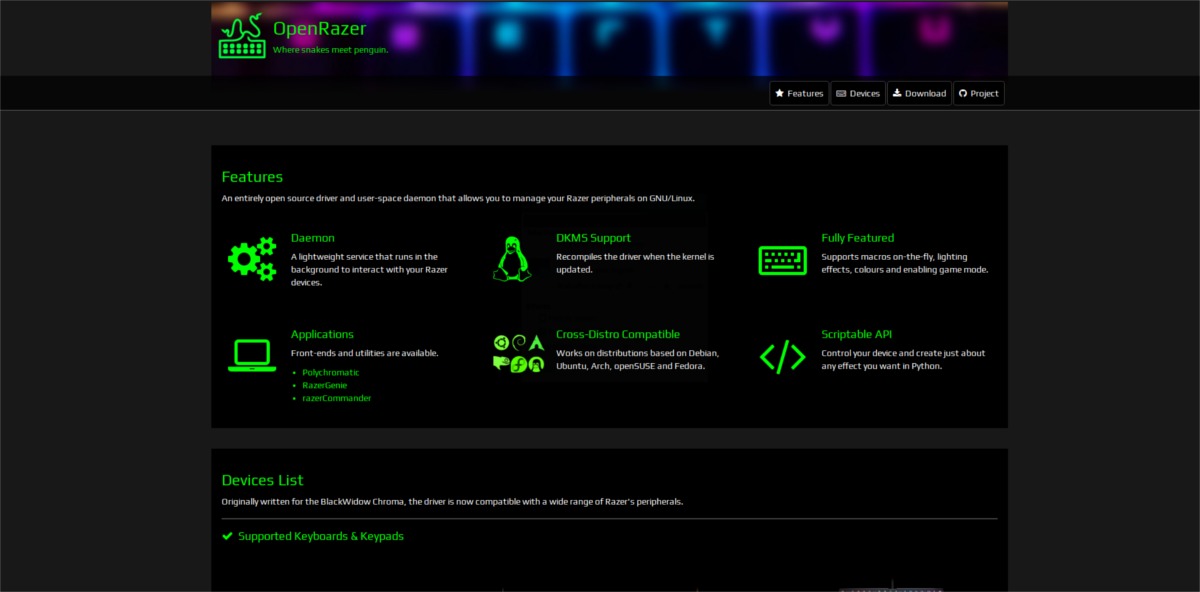
Az OpenRazer illesztőprogram rengeteg támogatást nyújt Linuxon. Nem számít, milyen Linux disztribúciót futtat, valószínűleg van mód a telepítésére. A kezdéshez nyisson meg egy terminálablakot, és írja be az operációs rendszerének megfelelő parancsokat.
Ubuntu
A legtöbb harmadik féltől származó szoftverhez hasonlóan az OpenRazer is telepíthető az Ubuntura PPA-n keresztül. A terminálablakban az add-apt-repository paranccsal adja hozzá a szoftverforrást.
sudo add-apt-repository ppa:openrazer/stable
Ezután frissítenie kell az Ubuntu szoftverforrásait. A frissítés futtatása kritikus, különben az Ubuntu nem fogja látni az új PPA-t.
sudo apt update
A frissítés után észre fogja venni, hogy az apt azt mondja, hogy elérhető frissítések. Telepítse őket az upgrade paranccsal. Ne hagyja ki ezt a lépést, mert elengedhetetlen. A kritikus frissítések telepítése nélkül előfordulhat, hogy az Ubuntu nem futtatja olyan jól a Razer szoftvert.
sudo apt upgrade -y
Most, hogy minden naprakész, használja az apt install parancsot az OpenRazer illesztőprogramok legújabb verziójának megragadásához.
sudo apt install openrazer-meta
Hibákat lát az OpenRazer telepítésekor? A hiba oka lehet, hogy az Universe szoftverforrás le van tiltva. Engedélyezze a következő paranccsal:
sudo add-apt-repository universe sudo apt update
A frissítés befejezése után próbálja meg újratelepíteni az OpenRazert a fenti paranccsal.
Debian
Az Ubuntuhoz hasonlóan a szoftver harmadik féltől származó szoftverforrásokon keresztül is telepíthető. Sajnos a PPA-k és a Debian nem nagyon passzolnak egymáshoz, így ezt a régimódi módon kell csinálni.
Először az echo paranccsal adja hozzá az OpenRazert a Debian sources.list fájljához.
Megjegyzés: ezt feltétlenül rootként tedd meg a su segítségével, vagy add hozzá magad a sudoer fájlhoz.
su echo 'deb https://download.opensuse.org/repositories/hardware:/razer/Debian_9.0/ /' > /etc/apt/sources.list.d/hardware:razer.list
Az OpenRazer szoftverforrás most a Debianban van. Ezután itt az ideje, hogy lefuttassa a frissítési parancsot, hogy az új szoftverforrás elérhető legyen.
sudo apt-get update
Az apt-get update futtatása néha olyan frissítéseket jelenít meg, amelyek készen állnak a telepítésre. Ügyeljen arra, hogy telepítse a frissítéseket, hogy az OpenRazer a legjobban futhasson.
sudo apt-get upgrade
Végül telepítse az illesztőprogramot a következővel:
sudo apt-get install openrazer-meta
Ha az új OpenRazer illesztőprogramok működnek, fejezzen be mindent a Polychromatic telepítésével:
echo "deb https://ppa.launchpad.net/polychromatic/stable/ubuntu xenial main" | sudo tee -a /etc/apt/sources.list.d/polychromatic.list sudo apt-key adv --recv-key --keyserver keyserver.ubuntu.com 96B9CD7C22E2C8C5 sudo apt-get update sudo apt-get install polychromatic
Arch Linux
Az OpenRazer minden Arch Linux felhasználó számára elérhető az Arch Linux felhasználói adattáron keresztül. A szoftver AUR-ból történő telepítéséhez telepítse a Git csomagot a Pacman csomagolóeszköz segítségével.
sudo pacman -S git
Szükséges lehet az alapfejlesztő csomag telepítése is (szükséges az AUR-val való interakcióhoz).
sudo pacman -S base-devel
Ezután a git paranccsal húzza le az OpenRazer legújabb pkgbuild fájlját.
git clone https://aur.archlinux.org/openrazer.git
CD-t a klón mappába, és indítsa el a build folyamatot a makepkg segítségével. Értsd meg, hogy az AUR épülete kényes. Általában a -si jelzők használatával minden függőséget automatikusan telepítünk. Ez azonban néha nem sikerül. Ebben az esetben látogassa meg az OpenRazer oldalt az AUR-ban, és telepítse az összes függő programot manuálisan.
Az OpenRazer telepítése után folytassa a Polychromatic alkalmazás telepítésével.
git clone https://aur.archlinux.org/polychromatic.git cd polychromatic makepkg -si
Fedora
Az OpenRazer és a PolyChromatic telepítése Fedorára a Suse OBS-nek köszönhetően lehetséges. Kezdje el hozzáadni az OpenRazer szoftverforrását a terminálhoz. Ebben az útmutatóban a Fedora 28-ra fogunk összpontosítani. A Fedora 27 és 26 számára azonban elérhetők szoftvertárak. Cserélje ki a „Fedora 28” szót a saját kiadásával az alábbi parancsokban.
sudo dnf config-manager --add-repo https://download.opensuse.org/repositories/hardware:razer/Fedora_28/hardware:razer.repo
Az OpenRazer szoftverforrás hozzáadása után adja hozzá a Polychromaticot is.
sudo dnf config-manager --add-repo https://download.opensuse.org/repositories/hardware:razer/Fedora_28/hardware:razer.repo
Végül telepítse az Openrazer-t és a Polychromatic-ot is:
sudo dnf install openrazer-meta polychromatic
OpenSUSE
A Polychromatic eszköz telepítése az OpenSUSE rendszerre, és az OpenRazer és a Polychromatic szoftverforrások hozzáadása a rendszerhez.
sudo zypper addrepo https://download.opensuse.org/repositories/hardware:razer/openSUSE_Tumbleweed/hardware:razer.repo
vagy
sudo zypper addrepo https://download.opensuse.org/repositories/hardware:razer/openSUSE_Leap_15.0/hardware:razer.repo
Frissítse a Zypper szoftverforrásait a frissítő eszközzel.
sudo zypper refresh
Végül telepítse az OpenRazer-t és a Polychromatic-ot a zypper telepítésével.
sudo zypper install polychromatic openrazer-meta
Polikromatikus használata
Ha módosítania kell Razer eszközén az RGB világítást, kezdje a Polychromatic eszköz megnyitásával. Amint megnyílik, azonnal látnia kell a különböző típusú támogatott eszközökhöz elérhető lehetőségeket. Feltéve, hogy az OpenRazer illesztőprogram működik, könnyen szerkesztheti ezeket a beállításokat.
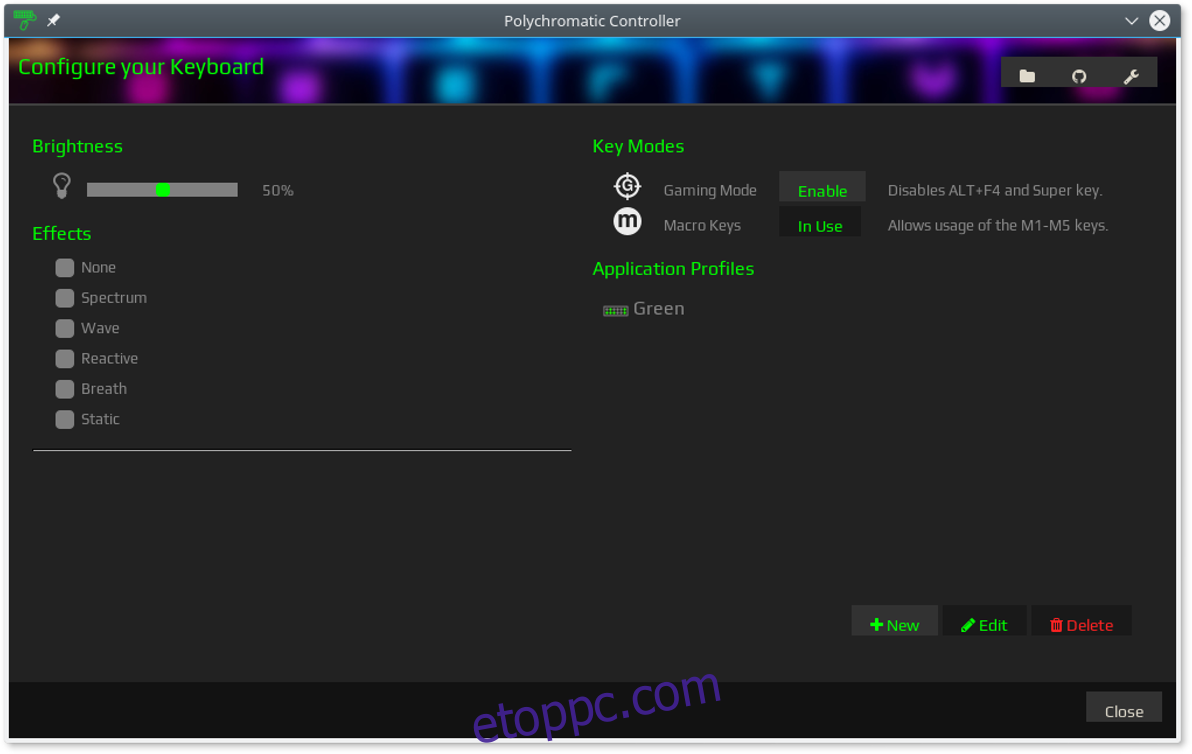
Válassza az „Áttekintés” lehetőséget, hogy megjelenítse a csatlakoztatott és a Linux PC által felismert Razer-eszközöket. A Polychromatic csak a rendszerhez csatlakoztatott Razer-eszközök módosítását teszi lehetővé.
Egy Razer eszköz módosításához válassza ki az eszköz nevét a beállítások menüben a beállítások ablak megnyitásához.
A beállítások ablakban a Polychromatic használatával módosíthatja a világítási beállításokat, módosíthatja a beállításokat stb. A beállítások módosításának automatikusan az eszközre kell vonatkoznia.